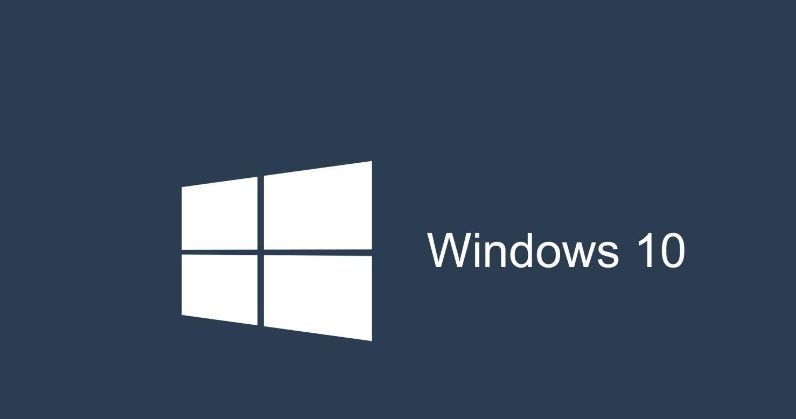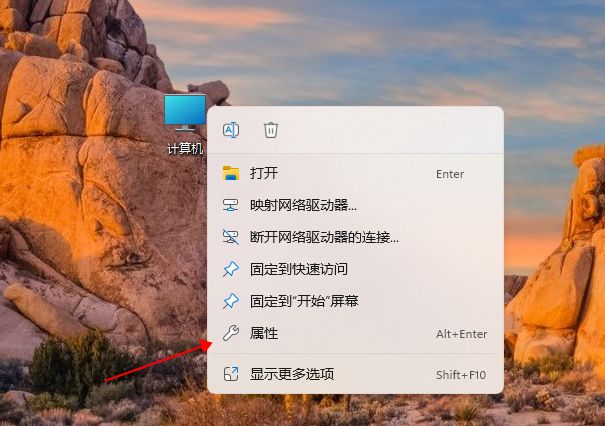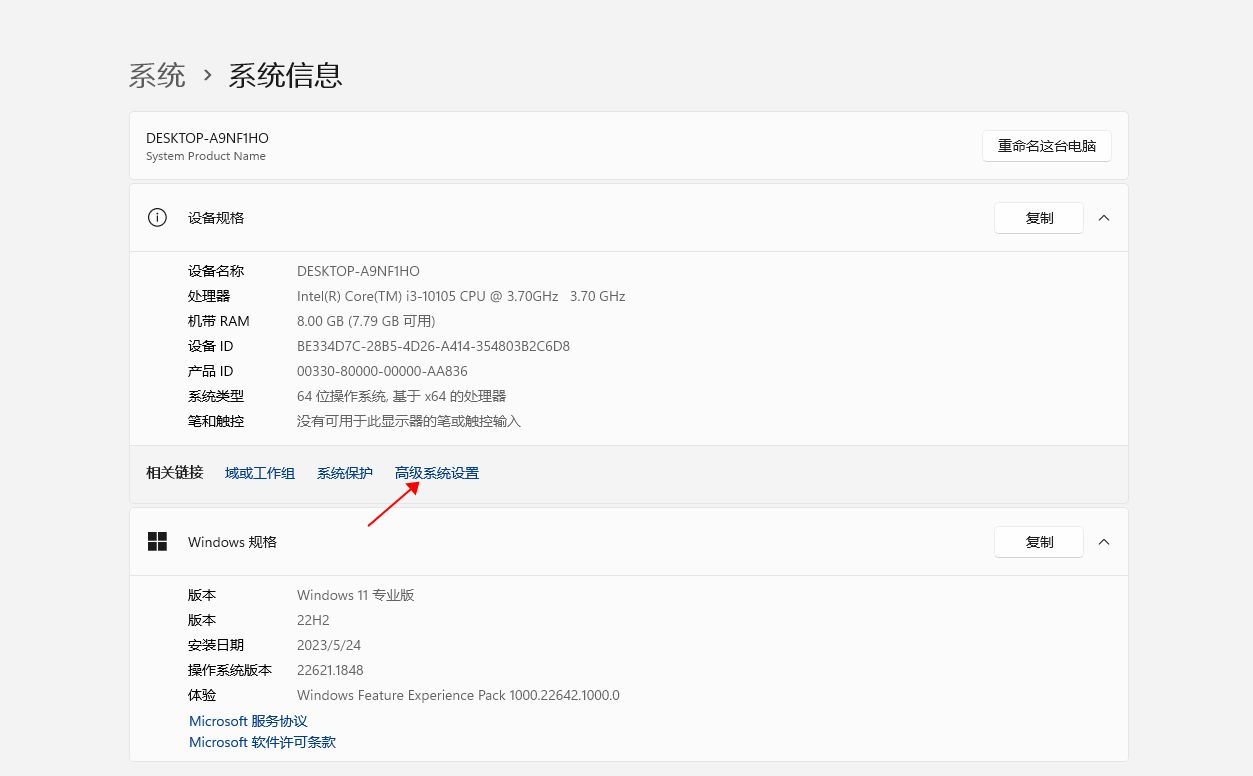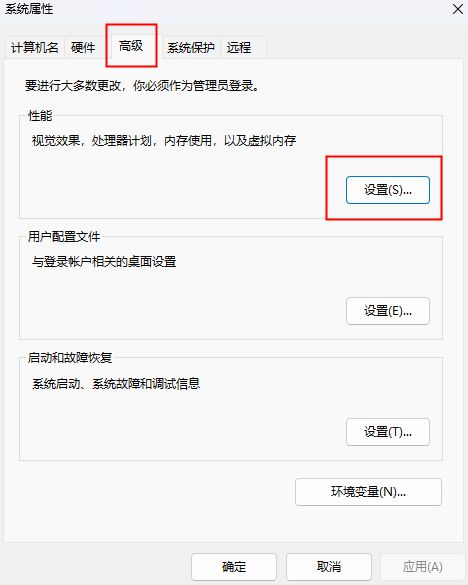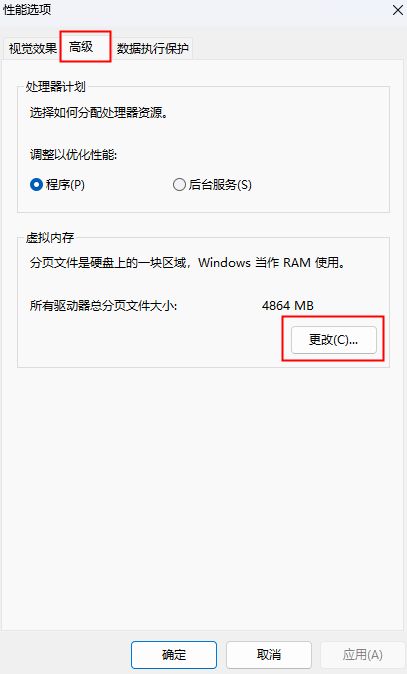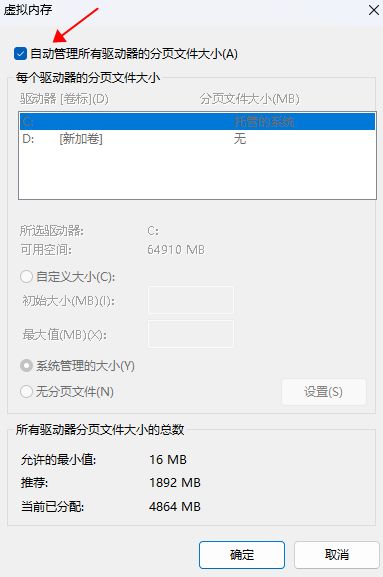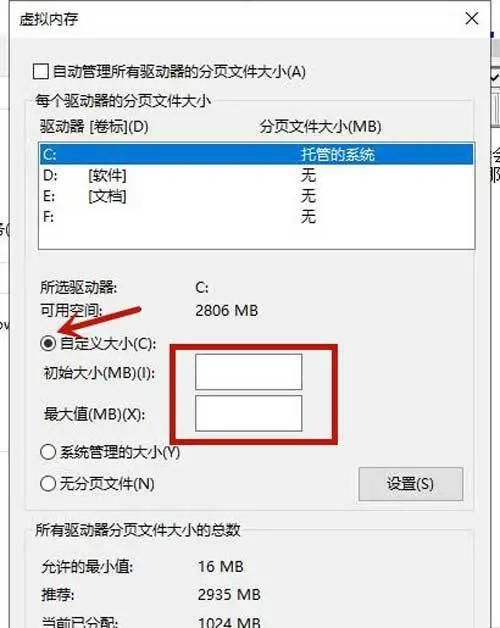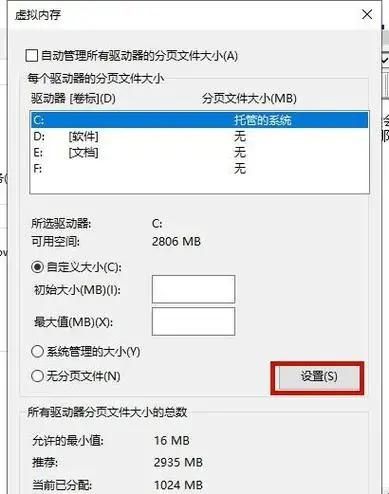| 解决电脑内存不足问题:Win10虚拟内存设置指南 | 您所在的位置:网站首页 › vivox7怎么扩大内存 › 解决电脑内存不足问题:Win10虚拟内存设置指南 |
解决电脑内存不足问题:Win10虚拟内存设置指南
|
当我们在使用Windows 10操作系统时,可能会遇到电脑内存不足的情况。这可能导致系统性能下降和应用程序运行缓慢。幸运的是,通过正确设置Win10的虚拟内存,我们可以有效地解决这个问题。本文将为您提供一份Win10虚拟内存设置指南,帮助您优化系统资源管理,提升电脑性能。
具体操作如下: 1.首先,右键点击桌面上的“计算机”,选择“属性”,然后打开该窗口。
2.在属性面板中,找到并点击“高级系统设置”。
3.进入“高级”选项卡页面,然后点击“设置”按钮。
4.再次进入“高级”选项卡,进行修改。
5.取消勾选“自动管理所有驱动器的页面文件大小”,然后继续下一步。
6.点击“自定义大小”,接着可以设置初始大小和最大值。
7.完成后,点击“设置”,然后点击“完成”。这样就完成了Windows 10虚拟内存的设置。
打开电脑的高级设置,在性能选项中将虚拟内存设置为推荐值。尽管Windows10默认智能分配虚拟内存,但最好手动调整。虚拟内存的页面文件通常为PageFile.sys,使用者可以根据实际情况进行自定义和调整。虚拟内存不一定要设置在C盘,也可以选择其他盘符。如果您使用的是固态硬盘,则需要设置虚拟内存。根据个人经验,当涉及大量数据交换和内存操作时,有必要设置虚拟内存。如果您认为这对您来说不实用,则可以忽略此步骤。如果你的电脑内存较大,也可以适当增大虚拟内存的大小。现在就去设置吧! 通过合理设置Win10的虚拟内存,我们可以充分利用硬盘空间来扩展电脑的可用内存,从而解决内存不足的问题。这样可以改善系统的响应速度、减少应用程序的崩溃和卡顿现象。请根据您的具体需求和硬件配置,参考本文提供的Win10虚拟内存设置指南,以实现最佳的系统性能和稳定性。记得在进行任何更改之前备份重要数据,并谨慎设置虚拟内存大小,以避免过度占用磁盘空间。 以上就是我今天要同大家一起分享的全部内容了,大家觉得怎么样呢?是否能让大家了解到更多的知识呢?如果大家们觉得有帮助的话,记得分享给大家身边的朋友一起学起来哦,那么我们就下一次再见面啦!拜拜咯! |
【本文地址】